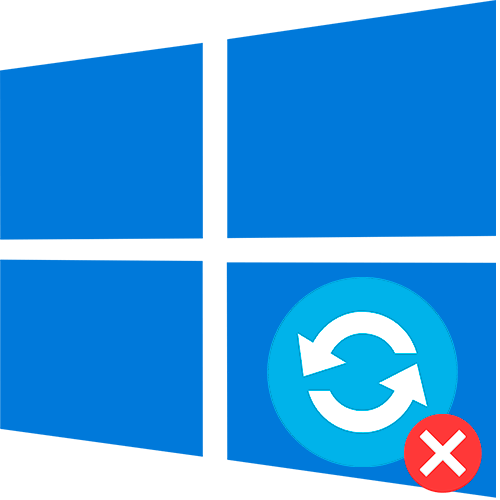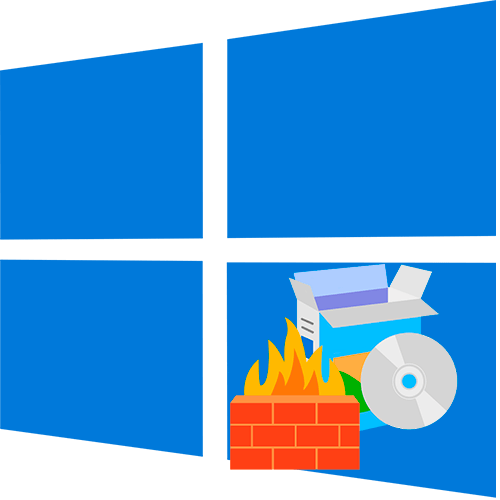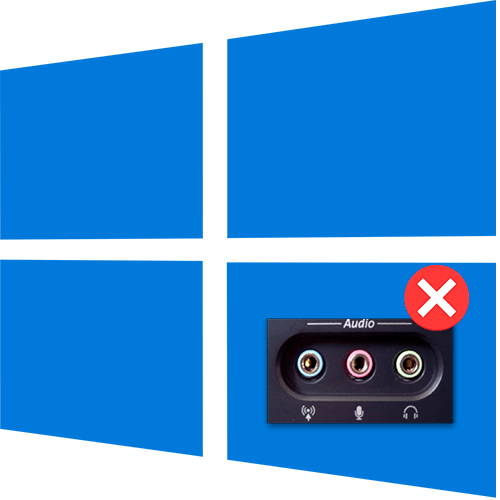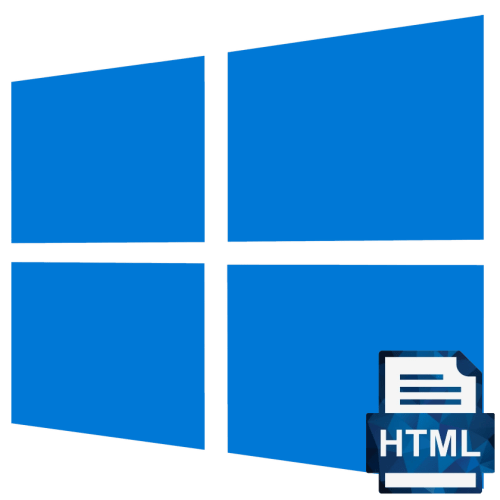Зміст
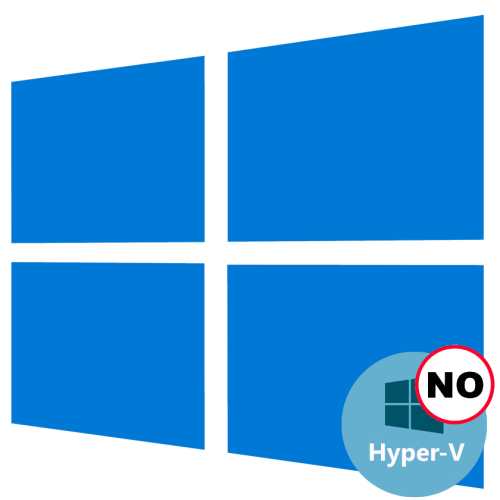
Спосіб 1: активація в " програмах і компонентах»
Платформа віртуалізації «Hyper-V» є вбудованим компонентом системи, однак за замовчуванням вона відключена. Щоб мати можливість користуватися цим інструментом і запускати його з меню «Пуск» , спочатку його потрібно активувати.
- Запустіть аплет " Компоненти Windows»
командою
optionalfeatures, виконаної в діалоговому віконці швидкого запуску, що викликається натисканням клавіш Win + R . - Знайдіть у списку пункт «Hyper-V» , поставте прапорець і натисніть «OK» . Установка буде виконана автоматично, додатково Windows може зажадати перезавантажити комп'ютер.
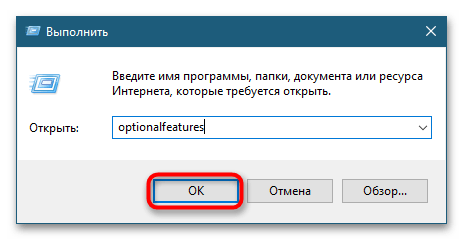
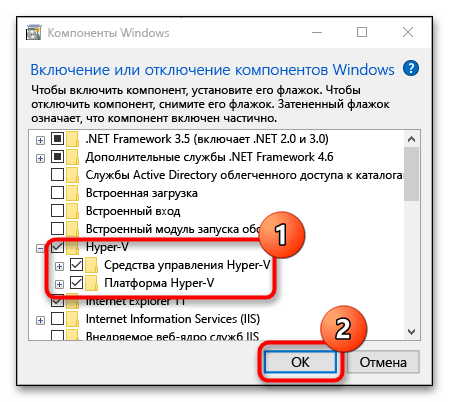
Після цього ярлики запуску гіпервізора стануть доступні в меню «Пуск» і списку Windows. Якщо чекбокс «Hyper-V» частково затінений, розгорніть елемент і подивіться, чи доступний компонент для активації »Платформа Hyper-V" . Якщо назва має бляклий колір, а прапорець в чекбоксі встановити не вдається, платформа віртуалізації «Hyper-V» на даному комп'ютері недоступна в силу апаратних обмежень процесора.
Спосіб 2: Активація через " PowerShell»
Активувати компонент «Hyper-V» можна також з «PowerShell» або класичної " командного рядка» .
- Запустіть ту чи іншу консоль від імені адміністратора з контекстного меню кнопки «Пуск» або пошуку Windows.
- Виконайте команду
DISM /Online /Enable-Feature /All /FeatureName:Microsoft-Hyper-V. - Створіть " Блокнотом» текстовий файл на робочому столі або в будь-якому іншому розташуванні.
- Вставте в нього такий код:
Pushd "%~dp0"
dir /b %SystemRoot%\servicing\Packages\*Hyper-V*.mum >hyper-v.txt
for /f %%i in ('findstr /i . hyper-v.txt 2^>nul') do dism /online /norestart /add-package:"%SystemRoot%\servicing\Packages\%%i"
del hyper-v.txt
Dism /online /enable-feature /featurename:Microsoft-Hyper-V -All /LimitAccess /ALL
Pause - Збережіть файл як enable-hyper-V. cmd. Назва може бути довільним, головне, щоб розширення файлу було .cmd або .bat.
- Запустіть створений скрипт від імені адміністратора. Після того як командний файл відпрацює, активуйте «Hyper-V» у вікні аплету " Компоненти Windows» .
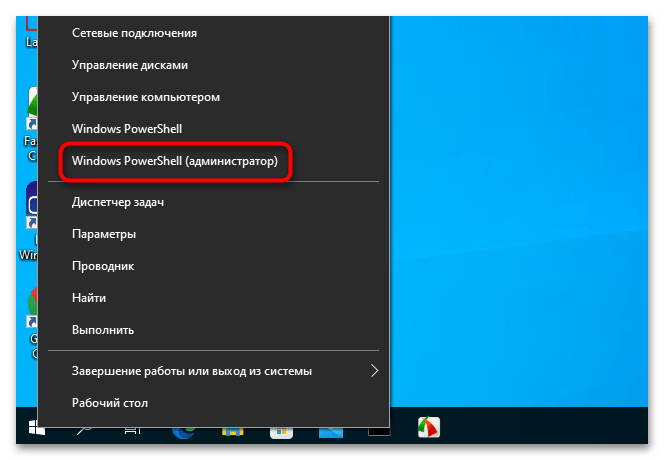
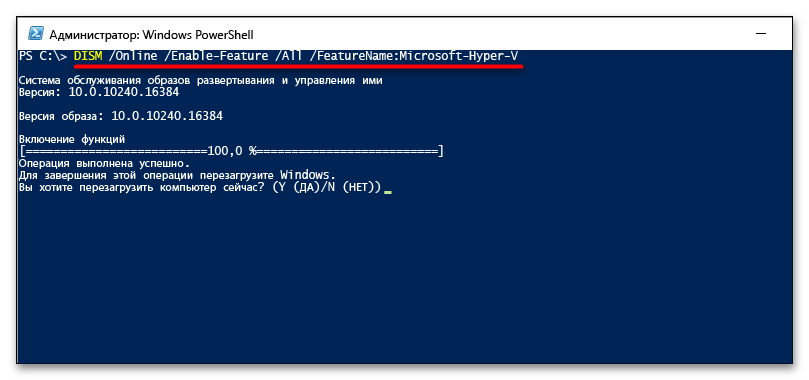
Перезавантажте комп'ютер, ввівши в консолі «Y» і натиснувши клавішу введення.
"Hyper-V" у Windows 10 Home
У Windows 10 редакції home компонент «Hyper-V» не просто неактивний, він відсутній у списку аплетів " Компоненти Windows» . Щоб зробити його доступним, виконайте наступні дії:
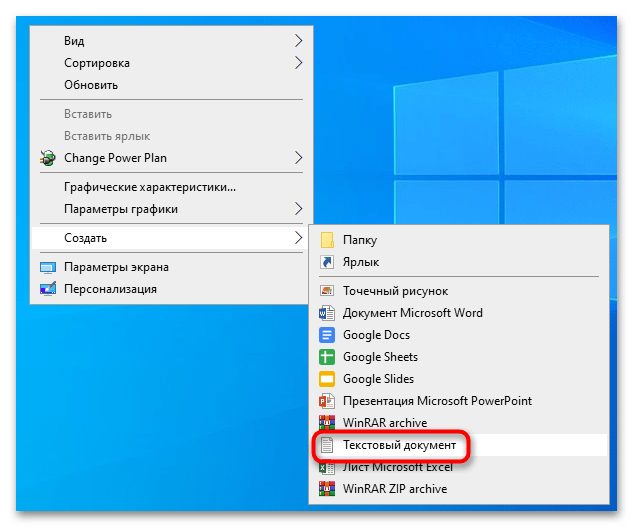
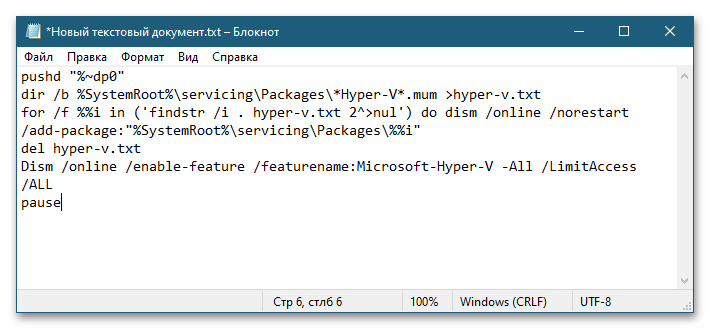
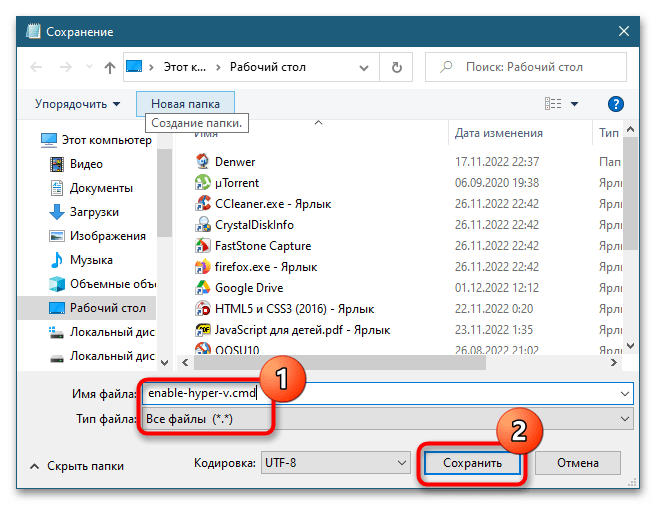
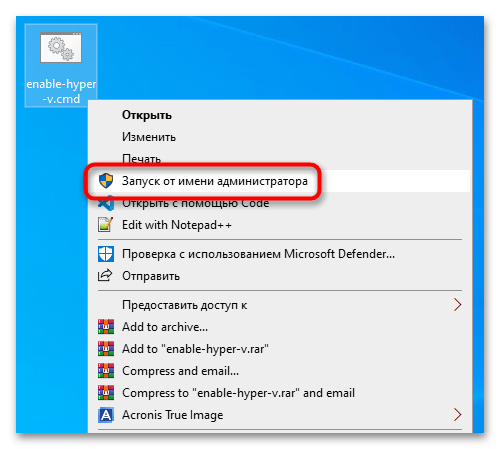
Відсутність компонента «Hyper-V» може мати й інші причини, зокрема видалення його автором збірки (при скачуванні піратських копій ОС), що іноді зустрічається в викладених у вільний доступ призначених для користувача релізах. У таких випадках рекомендується виконати оновлення Windows 10 до нової збірки за допомогою офіційного інсталяційного образу або перевстановити систему.